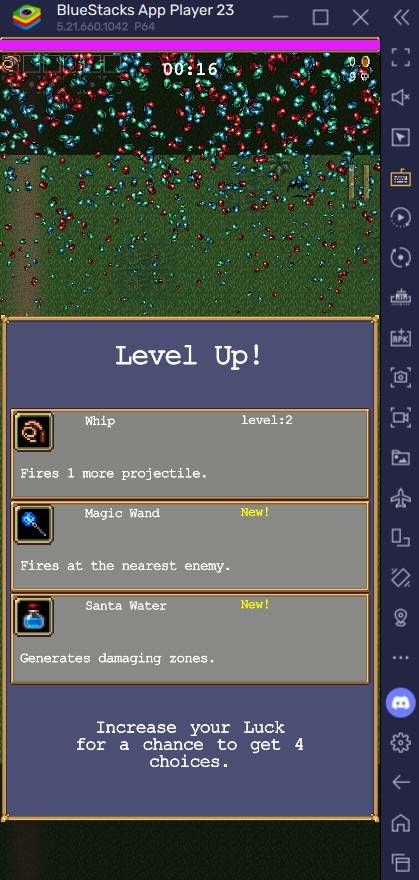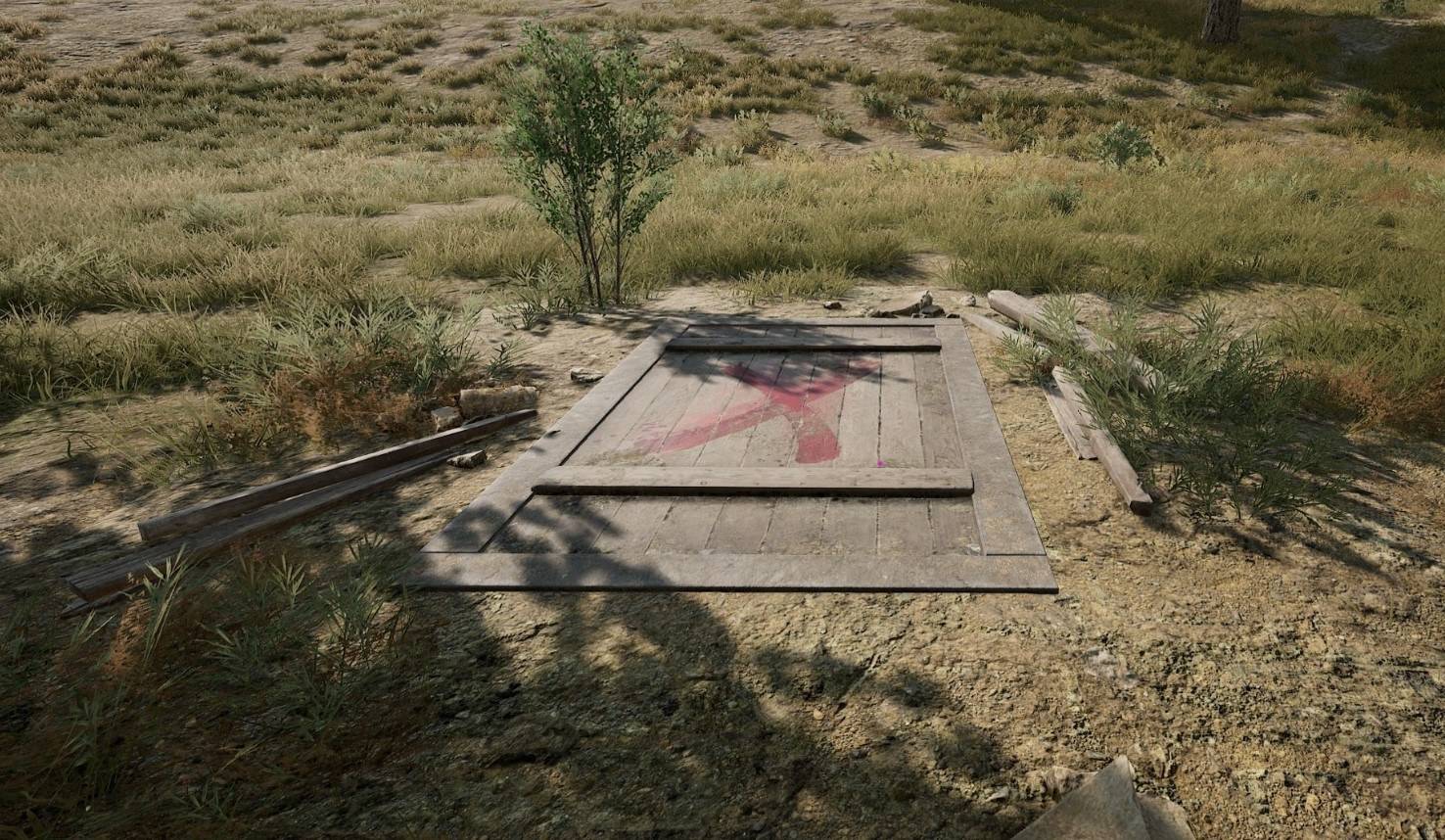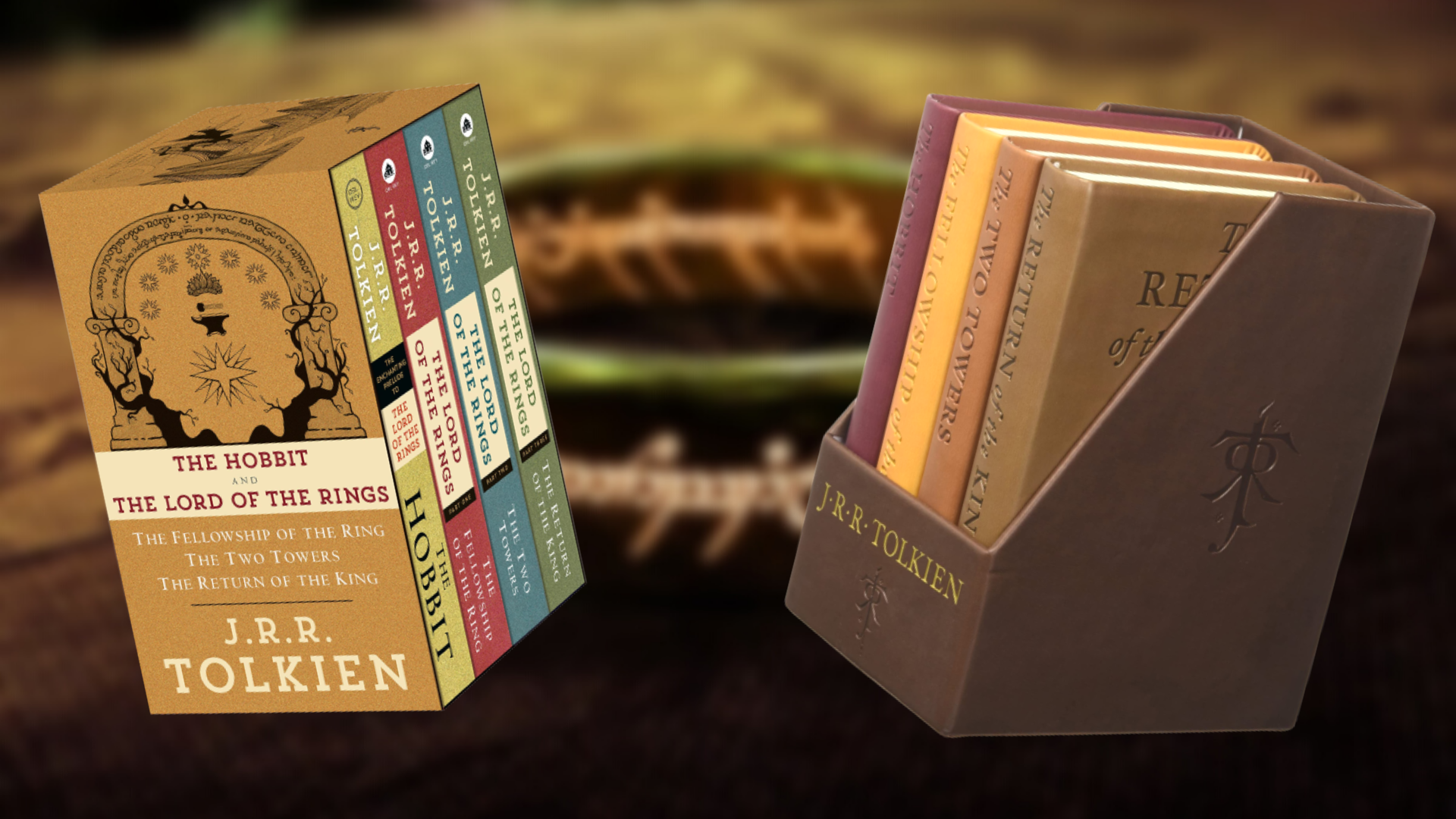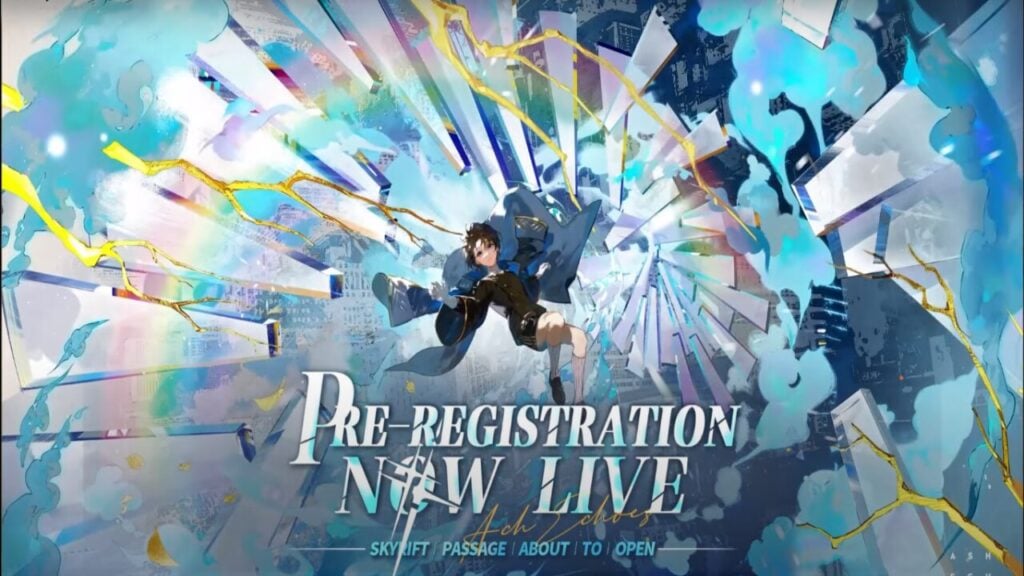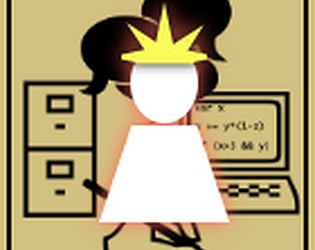Bộ điều khiển PS5: Hướng dẫn ghép nối PC dễ dàng
Sony DualSense nổi bật như là bộ điều khiển PS5 tốt nhất , tự hào với những đổi mới đáng kể về độ bám và công thái học, giúp nâng cao trải nghiệm chơi game của bạn trên PlayStation 5 . Mặc dù tích hợp nó với các PC chơi game tốt nhất có thể đã thách thức trong quá khứ, vì nó là với DualShock 4, DualSense cung cấp khả năng tương thích PC được cải thiện nhiều, định vị nó là một trong những bộ điều khiển PC tốt nhất . Dưới đây, bạn sẽ tìm thấy một hướng dẫn đơn giản về cách kết nối nó với PC của bạn.

Các mục cần thiết để ghép bộ điều khiển PS5 với PC:
- Cáp USB-C sẵn sàng dữ liệu
- Bộ điều hợp Bluetooth cho PC
Kết nối bộ điều khiển kép của bạn với PC có thể hơi khó nếu bạn không chuẩn bị. DualSense không bao gồm cáp USB khi được mua riêng và không phải tất cả các PC đều được trang bị Bluetooth. Để ghép đôi của bạn với PC, bạn sẽ cần cáp USB-C hỗ trợ truyền dữ liệu. Đây có thể là cáp C-to-C nếu PC của bạn có cổng USB-C hoặc cáp USB-C-TO-A nếu bạn đang sử dụng cổng USB hình chữ nhật truyền thống.
Nếu PC của bạn thiếu Bluetooth, bạn có thể dễ dàng thêm nó. Thị trường cung cấp các bộ điều hợp Bluetooth khác nhau, một số được thiết kế cho các khe cắm PCIe bên trong máy tính của bạn và những người khác chỉ cần yêu cầu một cổng USB có sẵn.

Lựa chọn hàng đầu của chúng tôi
Máy phát Bluetooth BT-W5 sáng tạo
Cách ghép bộ điều khiển PS5 với PC qua USB

- Cắm cáp USB đã chọn của bạn vào một cổng mở trên PC của bạn.
- Kết nối đầu kia của cáp với cổng USB-C trên bộ điều khiển kép của bạn.
- Đợi máy tính Windows của bạn nhận ra bộ điều khiển DualSense là một gamepad.
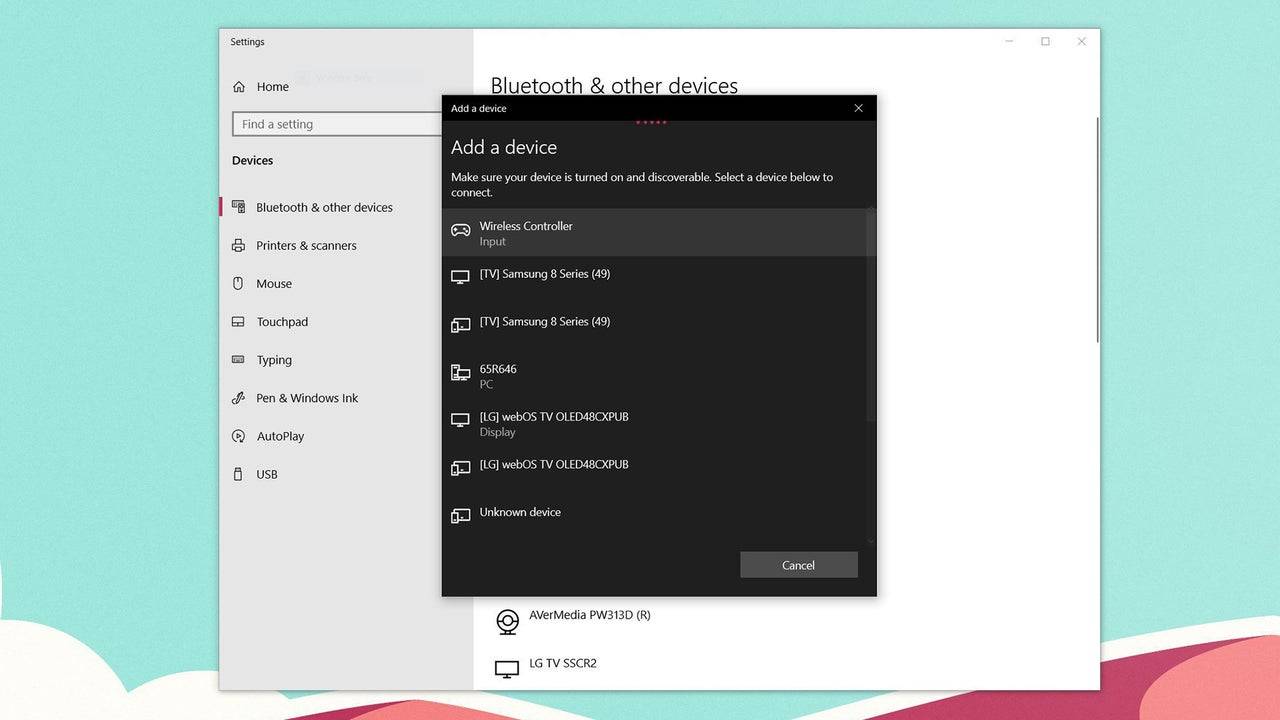
Cách ghép bộ điều khiển DualSense PS5 với PC qua Bluetooth
- Truy cập cài đặt Bluetooth của PC của bạn bằng cách nhấn phím Windows, gõ Bluetooth, và chọn Bluetooth và các thiết bị khác từ menu.
- Nhấp vào Thêm Bluetooth hoặc thiết bị khác .
- Trong cửa sổ bật lên, chọn Bluetooth .
- Trên bộ điều khiển DualSense của bạn (đảm bảo nó bị ngắt kết nối và tắt nguồn), nhấn và giữ nút PS và nút Tạo (bên cạnh D-PAD) đồng thời cho đến khi thanh đèn dưới TouchPad bắt đầu nhấp nháy.
- Trên PC của bạn, chọn bộ điều khiển kép của bạn từ danh sách các thiết bị Bluetooth có sẵn.